Данный материал станет незаменимой инструкцией для начинающих веб-разработчиков при установке веб-сервера Apache с новыми версиями PHP интерпретатора на свой компьютер с Windows. Обычно, для этой задачи используется более простое решение – установка сборки. Это избавляет от необходимости возиться с настройками. Но именно понимание специфики работы веб-сервера, того, как правильно его установить и настроить – один из обязательных навыков веб-разработчика. Поэтому, будем разбираться.
Следует учесть: приведенные версии VC11 будет очень сложно, а то и вовсе невозможно запустить под Windows XP.
Процесс подготовки.
Для начала нужно удостовериться, что версия Windows на вашем компьютере не старше седьмой. Кроме того, приведенная в данной статье инструкция для Apache 2.4 не сработает для Windows XP.
Первым делом удалите все веб-серверы, которые были установлены прежде. Далее, нужно зайти в службы и удостовериться, что среди них нет Apache или IIS . При наличии любого другого веб-сервера, существует большая вероятность, что параллельно установленный не будет работать.
Если вы используете Skype на данном компьютере, то в его настройках нужно отключиться от 80 порта.
Вам понадобится менеджер файлов или редактор кода, для создания файлов различных разрешений.
Что касается структуры папок – она может быть различной, но именно эта инструкция была разработана под конкретную структуру, которую следует учесть, чтобы все работало на 100%.
Прежде чем приступить к процедуре установки, следует создать отдельную папку USR на диске D. Там нужно завести папки apache, php, tmp, www, log
, не указывая номера версий.
Используя менеджер файлов или редактор кода, создайте в каталоге www
такие файлы:
- index.html , который содержит: It works!
- index.php , который содержит:
Если у вас нет ни менеджера файлов, ни редактора кода, их необходимо скачать . Данные инструменты обязательно необходимо иметь на ПК каждому разработчику.
В системной переменной PATH пишем:
| ;D:\USR\apache;D:\USR\apache\bin;D:\USR\php; |
Важно!
Нумерация строк в конфигурационных файлах, для различных версий apache и php , может отличаться от приведенной.Любые команды выполняются только от имени Админа, и редактирование файлов не исключение.
Процесс установки Apache 2.4
По большому счету, процесс разработки на PHP не подразумевает отдельного веб-сервера, так как там имеется встроенный веб-сервер и его, как правило, вполне хватает для разработки 1 проекта. Однако, мы советуем установить и настроить веб-сервер Apache как минимум, чтобы научиться всем тонкостям работы с данным веб-сервером и его конфигурацией. Данный навык наверняка пригодится вам в будущем.
- Для начала загрузим Apache 2.4 binaries VC11 для своей системы, перейдя на:
http://www.apachelounge.com/download/VC11/ . Полагаем, у вас стоит 64 разрядная операционная система, где необходим будет файл под названием:
httpd-2.4.16-win64-VC11.zip - Все дополнительные модули, при необходимости, скачайте там же. Но, чтобы выполнить базовую установку, это необязательно.
- Из предварительно скачанного архива в D:\USR\apache разархивируйте содержимое папки Apache24 и учтите, что в D:\USR\apache необходимо поместить именно содержание папки Apache24, а не ее саму. Инсталляция не потребуется.
- В файле следует поменять значение ServerRoot на «d:/USR/apache » в строке 37, а значение DocumentRoot (и Direcroty ) на «d:/USR/www » в строке 242 и 243. Раскомментируйте строку 218, после чего ее нужно поменять на ServerName localhost:80 .
- Параметры хранения логов в данном файле нужно найти и поменять следующим образом:
- Установка сервиса Ahache. Не забывайте, что она выполняется только от имени Админа. Откройте командную строку и вставьте:
D:\USR\apache\bin\httpd.exe -k install - В процессе установки необходимо внимательно отнестись к всплывающим сообщениям об ошибках. При правильном ходе установки их быть не должно. Ситуация, когда по окончанию выполнения строки следующая не появляется снова, указывает на то, что была допущена ошибка. Для того, чтобы избежать ошибок, используйте функции copy /paste .
- Следующий этап – создание на рабочем столе ярлыка для D :\USR \apache \bin \ApacheMonitor .exe и помещение его на загрузку в автоматическом режиме. Окно автозагрузки вызывается так: в WIN 8 нажмите WIN +R , затем введите shell :Startup и нажмите Ok .
- Запуск Apache Monitor. Ярлык должен высветиться в системном трее. Левой кнопкой мышки кликаем на него и дальше нужно выбрать Apache24 -> Start .
- Перейдите на http://localhost/ в браузере. Здесь должна высвечиваться надпись It works! Если ее нет, значит, что-то было введено некорректно. Чтобы определить и исправить ошибку нужно почитать логи, погуглить и т.д.
Процесс установки PHP 5.6
- Для установки PHP 5.6 загрузите VC11 x86 Thread Safe или VC11 x64 Thread Safe последней версии, перейдя на http://windows.php.net/download/ . Здесь необходимы именно VC11 и Thread Safe . Уточните, что разрядность идентична той, которая у Apache . Нужный файл, вероятно, будет иметь название, подобное такому: php-5.6.11-Win32-VC11-x86.zip или php-5.6.11-Win32-VC11-x64.zip
- Дальше вам нужно извлечь содержимое архива в D:\USR\php . Инсталляция не потребуется.
- В файле D:\USR\apache\conf\httpd.conf пишем:
- Значение DirectoryIndex необходимо поменять на index.html index.php в строке 276.
- Дальше выполняем команду Apache24-> Restart в Apache Monitor, чтобы выполнить перезапуск Apache.
- В браузере набираем http://localhost/index.php , переходим и смотрим, чтобы PHP заработал.
- Копируем файл D:\USR\php\php.ini-development , который называется D:\USR\php\php.ini
- Зайдите в поиск, чтобы найти, раскомментировать, а затем сменить параметры так:
- Задаем в командной строке php-m и смотрим список модулей, которые были подключены.
- Через Apache Monitor делаем перезапуск Apache.
Виртуальные хосты в Apache
- В ситуации, когда на одном ПК откладывается несколько проектов, возникает необходимость в виртуальных хостах. Для примера используем два: s1.localhost и s2.localhost . Чтобы не запутаться, заводим папки с идентичными именами, однако в реале это не является обязательным.
- Помните, что при использовании виртуального хоста параметр DocumentRoot конфигурационного файла Apache становится бессмысленным. Сейчас основной хост сервера, который размещен на http://localhost/ , будет являться главным виртуальным хостом в конфигурационном файле.
- Сначала добавляем такие строки в файл c:\Windows\System32\drivers\etc\hosts
:
(опять же, от имени админа)127.0.0.1 s1.localhost 127.0.0.1 s2.localhost - На данном этапе, после проделанной работы, не помешает перезагрузка. Если отсутствие прав доступа не позволяет изменить файл, вы можете сделать его копию на рабочем столе и поменять там, после чего верните его обратно.
- Дальше нужно сделать папки для виртуальных хостов D:\USR\www\s1.localhost и D:\USR\www\s2.localhost , где и будут размещены файлы. Во всех папках нужно создать файлы с index.html, которые будут содержать S1 и S2 . Это позволит контролировать исправность работы.
- Далее нужно сделать отдельные папки для логов: D:\USR\log\s1.localhost и D:\USR\log\s2.localhost - в них будут находиться логи всех сайтов. Логи удобнее хранить в отдельных папках, но можно и в одной общей.
- В файле D:\USR\apache\conf\httpd.conf раскомментируйте строчку Include conf/extra/httpd-vhosts.conf , чтобы запустить поддержку виртуальных хостов.
- После этого выполняем редактирование в d:\USR\apache\conf\extra\httpd-vhosts.conf.
Каждый виртуальный хост имеет отдельный блок VirtualHost:
- С этого момента первый виртуальный хост s1.localhost станет главным хостом системы, потому что его блок — первый в конфигурационном файле и доступен, когда вы попадаете на http://localhost/
- Через Apache Monitor делаем перезапуск Apache и заходим вначале на http://s1.localhost/ , а потом на http://s2.localhost/ .
Подведем итоги.
Чтобы добавить новый виртуальный хост нужно только завести отдельную папку для его файлов в D:\USR\www , для логов — в D:\USR\log , в файле hosts обозначить его название и добавить блок VirtualHost в файл конфигурации виртуальных хостов.
Устанавливаем MySQL 5.6
Уделите время поиску утилит для данного сервера и вы найдете много чего интересного!
От автора: один знакомый (еще тот «кривых дел мастер») решил самостоятельно собрать шкаф. В результате после нескольких часов мучений у него получился только стол. Вот такая метаморфоза случилась. Чтобы не оказаться в подобной ситуации, рассмотрим, как установить PHP правильно.
Без чего не будет работать PHP
– не обычный язык, а серверный. Из-за этого простой установки интерпретатора языка будет мало. Чтобы вы смогли выполнять код на своем персональном компьютере, понадобится локальный сервер.
Подобного добра во всемирной паутине хватает. Перечислением достоинств и недостатков каждого из серверов мы заниматься не будем. Вместо этого опишем процесс установки проверенного временем варианта — Apache , который уже давно ассоциируется у всех с разработкой на PHP.
История данного продукта подробно описана в Википедии. Так как надежность Apache подтверждена многими годами «безжалостного» использования, то не будет на доказательство это растрачивать свое драгоценное время. Попытаемся самостоятельно установить PHP сервер на ПК под Винду.
Устанавливаем «индейца»
Рассмотрим поэтапную установку сервера из индейского племени Apache:
Заходим на Apache.org, в меню справа жмем на «Download». После этого в предоставленном списке зеркал выбираем любое и скачиваем инсталяху с расширением.msi (родной формат под Windows) и версией не ниже 2.2
Поскольку проект является open source, то сейчас «развелось» множество сборок этого сервера. Если не можете найти указанную, перейдите по этому адресу . Здесь на зеркале доступны для скачивания родные версии Apache.

После загрузки запускаем инсталляционный пакет на выполнение. Процедура установки стандартная: соглашаемся с условиями использования, указываем имя домена и сервера, «мыло» администратора. Затем «Next».

Указываем директорию, куда следует установить PHP сервер Apache.

И ждем, пока пройдет процесс инсталляции ПО. Переходим в директорию, куда установили Apache. В папке конфигураций находим httpd.conf и открываем его. Находим строчку «Deny from all» и комментируем эту директиву. Таким образом мы снимаем встроенную защиту сервера, которая не нужна для локального использования Apache. То есть открываем доступ ко всем папкам, в том числе и к виртуальным. Если этого не сделать, то программа при попытке доступа к любой из директорий выдаст «403» ошибку.

Сохраните все изменения и перезапустите сервер.
Переходим к PHP
Заходим на php.net и скачиваем одну из «86» версий дистрибутива (лучше защищенную). Затем распаковываем ее в отдельной папке на том же диске, где и сервер. Я не буду полностью описывать все параметры языка, которые можно изменить. Более подробно об этом можно прочитать в сопутствующей технической документации.
Хотелось бы отметить, что все настройки PHP задаются в файле php.ini. Он открывается с помощью любого редактора (в том числе и Блокнотом). Приведу описание нескольких часто используемых параметров, которые задаются через этот файл:
post_max_size – устанавливает максимальный объем данных, которые можно за раз обработать с помощью метода POST.
upload_max_filesize – максимальный размер файлов, которые можно загрузить.
default_charset – с помощью данного параметра можно в PHP установить по умолчанию кодировку utf 8.
Теперь для полного счастья осталось прописать несколько строк в httpd.conf. С их помощью мы подключим PHP к локальному серверу, чтобы он работал в качестве модуля Apache. Этого вполне хватает для написания и тестирования кода в «домашних» условиях. Указанные строки следует разместить в середине файла:
LoadModule php5_module путь к инсталляции PHP/ php5apache2_2.dll – подключает библиотеку, с помощью которой дистрибутив будет использоваться в качестве модуля.
PHPIniDir «путь к файлу php.ini/» (например, PHPIniDir «F:/php-5.3.5/») – понятно без слов.
AddType application/x-httpd-php phtml php – настраивает соответствие между файлами PHP и mime-типом (application/x-httpd-php).
Ну как? Настройка требует времени, внимания и умения. А вы никогда не задумывались, что легче всего уже собранный «шкаф». Хотя в нашем случае под шкафом подразумевается уже готовый пакет ПО, в который входят и PHP, и сервер, и СУБД. Понятно, что речь идет о Денвере. Благодаря ему никакой «шкаф» не сможет превратиться под «умелыми» руками спеца в какой-нибудь «стол» или «тумбочку» .
Тренд перехода на PHP 7 набирает обороты. Ибо это быстрее работает (объективно!), это удобней для разработки (но это не точно, вроде как).
Тот же WordPress уже давным-давно умеет работать на новых версиях PHP. Да и другие популярные CMS не отстают. Поэтому есть смысл переводить целиком серверы на эту версию. Но тут есть загвоздка в том, что софт в официальных репозиториях дистрибутивов Linux не спешит обновляться. Для установки чего-то нового как правило нужно костылить с дополнительными репозиториями. Наверняка нет никаких с этим проблем если вы используете виртуальные хостинги. А вот если вы держите сайты на собственных серверах или VPS, то тут уже нужно самостоятельно заморачиваться с обновлением и установкой новейшей версии PHP. И поскольку в 80% случаев на серверах используется панель управления ISPmanager 5, то речь будет о настройке PHP 7 именно в ней. Почему об этом пишу я, а не саппорт ISPsystem? А хз, потому что в их мануале ничего об этом не сказано.
Какие версии PHP установлены в распостраненных дистрибутивах Linux по-умолчанию?
Хостеры обычно предлагают такие OS для установки на VPS или дедики:
| Версия OS | Версия PHP по умолчанию |
| Debian 7 | PHP 5.4 |
| Debian 8 | PHP 5.6 |
| Centos 6 | PHP 5.3 |
| Centos 7 | PHP 5.4 |
| Ubuntu 14.04 | PHP 5.5 |
| Ubuntu 16.04 | PHP 7.0 |
Конечно, встречаются и другие варианты, либо наоборот, может не быть что-то из этого списка. Но новейшие версии — Debian 8, Centos 7 и Ubuntu 16.04 будут практически у любого хостера. Из этих трех похвастать установленным PHP 7 может только последняя. Но у нее есть другие проблемы — она относительно новая и в ней можно огребать какие-то непонятные глюки и баги. По моему опыту Ubuntu на серверах можно использовать LTS версии (как раз четные 04) только года через 2 после выпуска. Как минимум это проще, чем потом долго искать и выявлять проблемы, которых в принципе не должно быть. У меня неоднократно таковые возникали с производительностью некоторого софта в новейших версиях Ubuntu.
О версиях Ubuntu
О версиях Ubuntu
Вообще, я большой любитель как раз убунту. Ибо много лет и много серверов посвятил работе именно с нею. Это прекрасная и удобная OS для сайтов на вашем сервере. Но то был корпоративный сектор, где всё собирается, отлаживается и настраивается индивидуально. Однако когда я начал работать с серверами клиентов из вебмастеров — то столкнулся с тем, что ни Ubuntu, ни даже Debian не так хороши как Centos, и Centos 7 в частности. Её же рекомендуют и сами разработчики панели управления ISPmanager. На практике — в deb-based системах (ubuntu тоже к ним относится) с этой панелью сталкивался с некоторыми глюками. С centos — практически не бывало.
Вообще здесь вопрос удобства администрирования — разницы в работе софта и тем более сайтов практически нет между ними. Никакой разницы в производительности — тем более. А вот в установке и настройке софта — разница может быть уже приличной.
В Debian и Ubuntu софт при установке идет с какими-то базовыми настройками. Он даже запускается и работает сразу после инсталла, добавляется в автозагрузку. В Centos такого нет. Конфиги по-умолчанию, софт не стартует автоматом и некоторый нужно предварительно настроить, иначе он просто не запустится. К примеру те же серверы СУБД — они устанавливаются неиинициализированными. И их нужно инициализировать (создавать системную базу) вручную перед запуском.
Тот же PHP 7 — в centos его легко установить просто добавив дополнительный репозиторий. Хоть в 6-ю, хоть в 7-ю версию. В убунту 14.04 или Debian php 7 тоже ставится из доп. репов. Но она там ставится параллельно дефолтной пятой. И чтобы заставить апач на ней работать нужна доп. настройка. Но при использовании ISPmanager 5 всё становится гораздо проще.
Установка PHP 7 в Centos из дополнительных репозиториев
Таким способом я пользовался раньше. Дело в том, что возможность, о которой я собрался рассказать появилась в ISPmanager относительно недавно. Поэтому приходилось ставить PHP 7 только из репозитория Remi. Есть и другие, но лучше из него. В ISPmanager имеется возможность установки альтернативных версий PHP. Но их ранее можно было использовать только в режиме CGI. А этот режим подходит не всем и не для любого сайта. (). Ранее для Apache и PHP-FPM использовался общесистемный PHP — который называется в панели native. И его версия совпадает как раз с теми, что я привел в табличке в начале статьи. В частности в Centos 7 это будет 5.4. Сооветственно, если native обновить до нужной версии — apache заработает именно на ней. Так раньше и делалось.
Это несложно.
Качаем и устанавливаем репозиторий Remi:
wget http://rpms.famillecollet.com/enterprise/remi-release-7.rpm
rpm -Uvh remi-release-7.rpm
Разрешаем его использование:
В файле /etc/yum.repos.d/remi-php70.repo нужно для первого репа разрешить возможность использования — в enabled должно быть значение 1. По-умолчанию там 0, что означает репозиторий не используется. Есть и другой способ его задействовать, с помощью опции инсталлера пакетов, но я использую такой, ибо проще запомнить и понятней.

yum install -y php
Это обновит тот самый native php до версии 7.0. После обновления можно перезапустить панель, чтобы она «увидела» обновление:
/usr/local/mgr5/sbin/mgrctl -m ispmgr exit
Для этого достаточно просто вот так остановить его из консоли и перезайти в браузере. Ну либо можно этого и не делать, в любом случае на сервере уже php 7 и именно он будет использоваться в режиме модуля Apache или php-fpm. (Кстати, из консоли вообще можно очень много чего делать )
Но это путь — так называемый «костыль». С некоторых пор пользоваться им не следует.
Включение PHP 7 как модуля Apache в панели ISPmanager 5
Поскольку с регулярными обновлениями панели появилась возможность использовать любую версию PHP, из тех что устанавливаются в качестве альтернативных и ранее были доступны только в режиме CGI. Так называемый — селектор версий PHP. Шикарная возможность, я рекомендую использовать ISPmanager только за одной это. Нигде больше такого удобства и простоты нет. Это говорю я, админ, который без ложной скромности собаку съел на настройке серверов без панелей, а теперь уже и с панелями. Только здесь можно легко и просто выставить для каждого сайта свою версию PHP — от древней 5.2, которая была актуальна когда я еще толком не начал работать даже, до новейшей 7.1.
В меню возможности надо установить эти самые альтернативные версии. После чего появится возможность юзать селектор для каждого сайта, но только в режиме CGI.
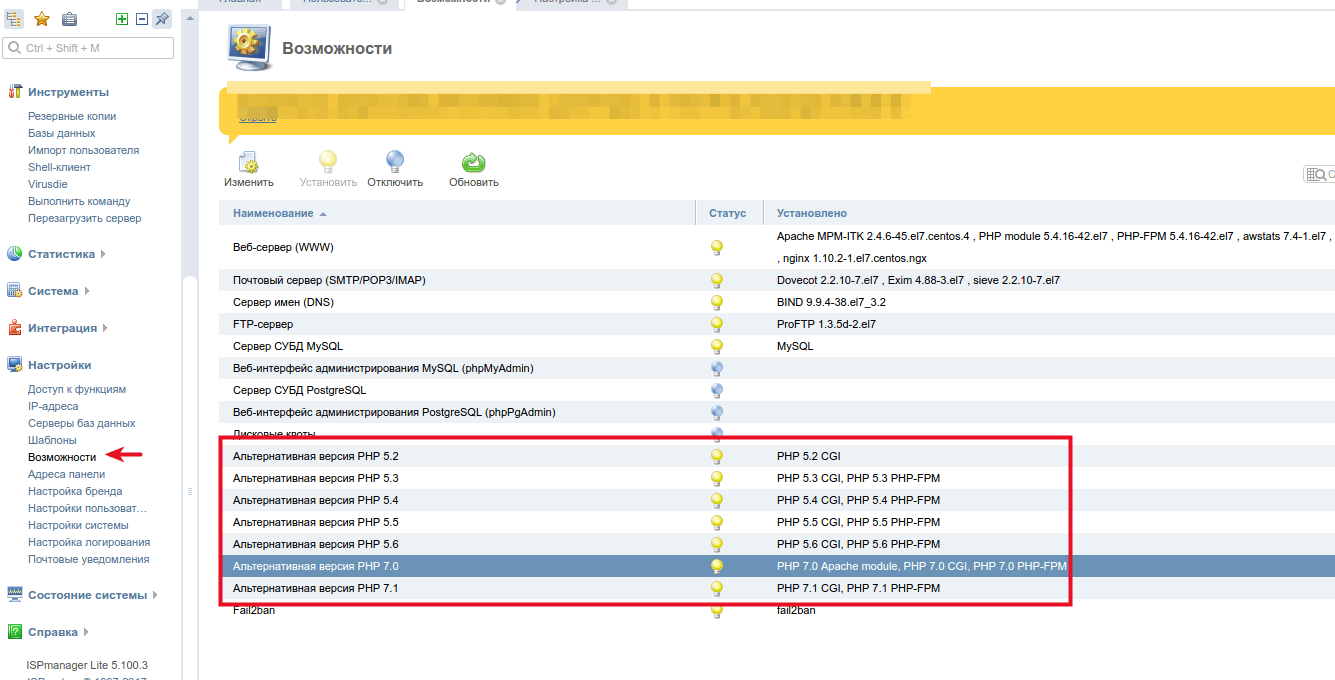
По умолчанию альтернативные версии включаются только для режимов CGI и PHP-FPM (с недавних пор).
А вот в режиме модуля Апача запустить эти версии сразу не получится. Соответствующая кнопка в меню PHP попросту неактивна.

Довольно долго я не мог понять почему так, и как же всё таки использовать эту фичу. И просто ставил нужную версию PHP из реми, вышеописанным костыльным способом. Пока сегодня не спросил у саппорта таки — а где же? Причем, я предварительно добросовестно погуглил, нашел и почитал официальную доку о настройке версий PHP и ничего в ней не нашел.
Оказалось, ларчик открывался просто:

Нужно в меню «Возможности» кликнуть дважды на нужной версии PHP . В частности 7.0. И там есть соответствующая опция установки данной версии php как модуля Apache.
После чего обратно идем в раздел PHP и там для нужной версии кнопка становится активной.

Ну, здесь я уже переключил на 7-ю версию, поэтому активную кнопку показываю на нативной версии 5.4.
Весь этот вышеописанный способ должен работать и в Debian, и в Ubuntu. На практике пока что не проверял. Проверите — отпишите плиз. А вот «костыльный» способ в этих ОС будет еще костыльней чем в Centos, ибо там PHP 7 ставится параллельно 5-й версии и в системе получается ДВЕ версии нативного PHP. А тут с одной бы разобраться 🙂 Именно поэтому я рекомендую centos.
Включаем альтернативную версию PHP 7 для режима NGINX+PHP-FPM в ISPmanager 5
Тут всё довольно просто. После установки альтернативной версии она будет установлена и для PHP-FPM по-умолчанию. Достаточно включить нужную версию в настройках пользователя:

После этого все сайты в режиме PHP-FPM у этого пользователя будут работать на php7.
Как проверить версию PHP конкретного сайта и где найти ее настройки, файл php.ini?
Иногда, если вы используете несколько версий PHP на сервере могут возникнуть сомнения что вы используете именно ту версию, которую собирались. Также неплохо проверять и наличие/отсутствие нужных модулей. Или режим работы PHP — что это именно модуль apache, а не cgi. Достоверный и работающий на 100% способ это проверить — добавить файлик info.php в корень нужного сайта. Его содержание должно быть таким:
phpinfo(INFO_MODULES);
После чего идете по адресу site.com/info.php и видите полный расклад по вопросам, в коих вас терзали сомненья:

Причем, обратите внимание, основной конфигурационный файл альтернативной версии PHP включенной таким способом находится совсем не там, где вы ожидаете. Это порой может привести к долгим поискам и непониманию почему не удается изменить тот или иной параметр в конфигурации PHP. Вы же его ищете в /etc/php.ini, но сайт использует php, сконфигуренный совсем в другом месте.
Юзайте phpinfo в любой непонятной ситуации, это может избавить вас от приличных потерь времени и нервов.
Ну на этом у меня все, с практической админской частью разобрались. Далее немного философии.
А зачем нужно использовать PHP 7?
А хуй его знает. Я не разработчик, прелестей всех не понимаю. Однако, замечено, что он ощутимо быстрей исполняет код, нежели старые версии. Вот такие результаты даны в тестировании работы drupal на PHP7 в наверняка многим известном исследовании PHP 7 и кэшеров на хабре :

Как видите, практически в 2 раза быстрей, чем предшествующие версии. К примеру, на эталонном сервере c SSD эталонный пустой WordPress будет показывать около 400-500 милисекунд TTFB. А вот на php 7 с включенным и настроенным акселератором opcache wp может работать со временем отклика 150-250 ms. А может и не работать 🙂 Ибо вы можете какой-нибудь уёбищный чудо-премиум-шаблон из темплэйт-монстра поставить на него, и потом охуевать почему он грузится по 3-5 секунд (это только TTFB, а визуально там и все 10-20 может быть). А ещё и чувствовать себя долбоёбом, ибо на демке разрабов всё летает, за 100-200 ms открывается. Вам ведь невдомек, что там всё закэшировано к ебеням, им же не надо чтоб вы как-то взаимодействовали с сайтом, надо просто впарить его вам 🙂 И что там сам wordpress даже не участвует в генерации страниц — все делает nginx, а он из кэша отдает мгновенно. Но это так, лирическое отступление, из наболевшего.
А вообще, на тему оптимизации и разгона времени отклика скопилось прилично опыта и когда-нибудь я, скорей всего изолью, его на ваши головы, мои дорогие читатели 🙂 Причем, оптимизация и ускорение статейников это одно, об этом я уже кое-что писал . А вот на тему оптимизации интернет-магазинов и сервисов разговор отдельный, и думаю это особо интересно должно быть. Так?
1.3KВ этой статье приводится пошаговое руководство по установке PHP для совместной работы с HTTP-сервером Apache на Windows . Эта процедура была протестирована как на Windows XP и Vista . Предполагается, что вы уже завершили установку Apache .
Этапы настройки PHP 5
1. Загрузите PHP 5
Прежде чем приступать к работе, скачайте копию PHP 5 со страницы загрузки . Загрузите защищенный пакет VC6 из раздела «Windows Binaries » — то есть не скачивайте установщик. Например, выберите пакет с пометкой «PHP 5.2.5 zip package », если на данный момент текущая версия — 5.2.5 .
Примечание : обратите внимание, что я не тестировал описанную ниже процедуру с версиями PHP 5.3 , только с 5.2.5 , которая была последней версией на момент написания статьи. Теоретически, те же действия должны выполняться и для установки PHP 7 .
2. Установите PHP 5
Создайте на жестком диске папку для PHP . Я предлагаю c:php , хотя вы можете использовать другое название и расположение папки. Лично я предпочитаю не использовать имена с пробелами.
Извлеките все файлы из загруженного архива в эту папку. Для этого просто дважды кликните по zip-файлу . А затем перетащите все файлы в папку c:php .
3. Тем, кто обновляет пакет: Удалите старый файл PHP.INI из каталога Windows
Если вы переходите на PHP 5 с более старой версии, перейдите в каталог Windows , (обычно это c:windows ), и удалите все файлы php.ini , которые вы ранее там размещали.
4. Настройка PHP
Перейдите в папку c:php и создайте копию файла php.ini-recommended . Назовите новый файл php.ini . Теперь у вас должен быть файл c:phpphp.in с содержимым, идентичным файлу c:phpphp.ini-recommended .
Примечание . Если вы используете Apache 1 нужно либо перенести файл php.ini в каталог Windows (c:windows ), либо настроить переменную среды PATH , чтобы включить в нее c:php . Если вы не знаете, как это сделать, просто переместите файл php.ini в папку c:windows . Не нужно этого делать, если используете Apache 2 , так как позже мы укажем в файле конфигурации Apache 2 директиву с расположением файла php.ini .
Для установки PHP на Windows 7 c помощью текстового редактора (например, такого как «Блокнот», который можно найти в разделе «Служебные» меню «Пуск» )? откройте файл php.ini . Возможно, придется внести следующие изменения в файл:
а) Включение коротких открывающих тегов
Найдите следующую строку:
short_open_tag = Off
Если для short_open_tag задано значение off , теги типа «
Поскольку многие сторонние PHP-скрипты используют формат «
short_open_tag = On
b) Волшебные кавычки
При установке Apache PHP по умолчанию входящие данные автоматически не экранируются с помощью слэша. Если вы хотите, чтобы входные данные имели префикс обратной косой черты («»), например, чтобы воспроизводить настройки хостинга, найдите следующую строку:
magic_quotes_gpc = Off
и замените ее на:
magic_quotes_gpc = On
Не рекомендуется делать это, если на хостинге не задан данный параметр. Даже при установленном значении Off вы все равно можете использовать в PHP функцию addslashes() , чтобы добавлять слэши для конкретных частей данных,.
c) Использование глобальных переменных
Ряд старых скриптов при выполнении исходят из того, что все данные, отправляемые через форму, будут автоматически иметь переменную PHP с тем же именем. Например, если в форме есть поле для ввода с именем «something «, старые скрипты PHP исходят из того, что PHP-процессор автоматически создаст переменную с именем $something , которая содержит значение, заданное через это поле.
Если вы используете такие скрипты, нужно найти следующую строку:
register_globals = Off
и изменить ее на:
register_globals = On
Предупреждение : при установке PHP на Windows не делайте этого, если у вас нет сторонних скриптов, для работы которых это необходимо. При написании новых скриптов лучше всегда исходить из того, что для элемента register_globals установлено значение «Off «.
d) Отображение ошибок
На «живом » сайте ошибки в скрипте обычно регистрируются без отображения в файле ошибок PHP . Но на локальной машине, пока вы тестируете и отлаживаете PHP-скрипт более удобно отправлять сообщения об ошибках при их выявлении прямо в окно браузера. Так вы не пропустите ошибки, даже если забудете проверить файл журнала ошибок.
Чтобы PHP отображал сообщения об ошибках прямо в окне браузера, найдите следующую строку:
display_errors = Off
и измените ее на:
display_errors = On
Для этого параметра на работающем сайте всегда должно быть установлено значение Off .
e) Путь сессии
Если скрипт использует сессии, найдите следующую строку:
;session.save_path = "/tmp"
session.save_path задает папку, в которой PHP сохраняет файлы сессии. Поскольку папка /tmp в Windows не существует, то нужно установить другую папку. Один из способов — создать папку с именем c:tmp (как ранее мы создали c:php ) и указать для этого параметра данную папку. Если сделаете это, измените данную строку следующим образом:
session.save_path = "c:tmp"
Обратите внимание, что в дополнение к изменению пути я также удалил из строки префикс точки с запятой («;») .
Также можно использовать текущую папку TEMP на своем компьютере. Или создайте папку tmp в каталоге PHP , например c:phptmp и соответствующим образом настройте файл конфигурации. Возможных вариантов может быть много. Если вы не можете решить, какой из них выбрать, просто создайте c:php и сделайте, как я сказал выше.
f) Сервер SMTP
При установке PHP 5 5 если скрипт использует функцию mail() , и нужно, чтобы функция успешно отправляла почту на локальном компьютере, найдите следующий раздел:
; For Win32 only. SMTP = localhost smtp_port = 25 ; For Win32 only. ;sendmail_from = [email protected]
Измените его, указав адрес вашего SMTP-сервера и учетную запись электронной почты. Например, если ваш SMTP-сервер mail.example.com , а адрес электронной почты [email protected] , измените код так:
SMTP = mail.example.com smtp_port = 25 sendmail_from = [email protected]
Обратите внимание, что после этого, когда скрипт попытается использовать функцию mail() , для ее успешной работы нужно будет подключиться к своему интернет-провайдеру. Если вы не измените приведенные выше строки и попытаетесь использовать в скрипте функцию mail() , функция вернет код сбоя и отобразит сообщение об ошибке.
Как настроить Apache для PHP 5
Существует два способа установки Apache PHP . Первый: настроить его на загрузку PHP-интерпретатора в качестве модуля Apache . Второй: настроить его для запуска интерпретатора как бинарного CGI . Нужно применять только один из них. Выберите метод модуля, если на хостинге PHP также установлен, как модуль Apache , или используйте метод CGI , если он реализован на хостинге.
a) Запуск PHP 5 в качестве модуля Apache
Чтобы настроить Apache для загрузки PHP в качестве модуля для анализа PHP-скриптов , используйте текстовый редактор ASCII , чтобы открыть файл конфигурации Apache , httpd.conf .
Если вы используете Apache 1.x , файл находится в папке c:Program FilesApache GroupApacheconf . Пользователи Apache 2.0.x могут найти его в папке C:Program FilesApache GroupApache2conf , а пользователи Apache 2.2.x — в папке C:Program FilesApache Software FoundationApache2.2conf . Как правило, он находится в папке conf каталога, где установлен Apache .
Найдите раздел файла с операторами LoadModule . Объявления, перед которыми стоит символ хэша «#» , считаются закомментированными.
Если используете Apache 1.x , добавьте следующую строку после всех операторов LoadModule :
LoadModule php5_module "c:/php/php5apache.dll"
Если вы используете Apache 2.0.x , добавьте следующую строку после всех операторов LoadModule :
LoadModule php5_module "c:/php/php5apache2.dll"
Если вы используете Apache 2.2.x , добавьте следующую строку:
LoadModule php5_module "c:/php/php5apache2_2.dll"
Обратите внимание, что в этом примере установки PHP используется символ прямой косой черты («/» ) вместо традиционной обратной косой черты Windows («») . Это не опечатка.
Если вы используете Apache 1.x , найдите серию операторов «AddModule » и добавьте после всех строк следующую.
AddModule mod_php5.c
Затем найдите в файле блок AddType
и добавьте приведенную ниже строку после последнего оператора AddType
. Это нужно сделать независимо от того, какую версию Apache
вы используете. Для Apache 2.2.x
нужно найти строки AddType
в разделе
Если необходима поддержка других типов файлов, например «.phtml », добавьте их в список, например, так:
Тем, кто использует одну из версий Apache 2 , нужно указать местоположение ini-файла PHP . Добавьте следующую строку в конец httpd.conf .
PHPIniDir "c:/php"
Если вы использовали другой каталог, нужно будет изменить c:/php на правильный путь. Не забудьте применить косую черту («/» ).
Если используете Apache 1 , вы уже разместили файл php.ini в папке Windows или где-нибудь в PATH . Поэтому PHP должен будет найти его самостоятельно.
Запуск PHP 5 в качестве бинарного файла CGI
Если вы настроили для PHP 5 загрузку в качестве модуля Apache , можете пропустить данный раздел. Он предназначен для тех, кто хочет настроить для PHP запуск в качестве бинарного CGI .
Процедура для этого при установке PHP 7 одинаковая как для Apache 1.x , так и для всех версий серии 2.x .
Найдите часть конфигурационного файла Apache
, в которой находится раздел ScriptAlias
. Добавьте приведенную ниже строку сразу после строки ScriptAlias
для «cgi-bin
». Если используете Apache 2.2.x
, убедитесь, что строка расположена до закрытия для раздела
Обратите внимание : если вы установили PHP в другом месте, например c:Program Filesphp , нужно указать соответствующий путь вместо c:/php/ (например, c:Program Filesphp) . Не забудьте, что здесь мы используем простую косую черту («/» ) вместо обратной косой черты Windows («» ).
ScriptAlias /php/ "c:/php/"
Apache
нужно настроить MIME
тип PHP
. Найдите блок комментариев AddType
, поясняющий его использование, и добавьте следующую строку ниже него. Для Apache 2.2.x
найдите строки AddType
в разделе
AddType application/x-httpd-php .php
Как и в случае установки PHP в качестве модуля Apache , можно добавить любые расширения, чтобы Apache распознавал их как скрипты PHP , например:
AddType application/x-httpd-php .phtml
Затем вам нужно указать серверу выполнять исполняемый файл PHP каждый раз, когда он встречает скрипт PHP . Добавьте в файл следующий код, например, после блока комментариев, поясняющих «Action «.
Если вы используете Apache 2.2.x , то добавьте код сразу после инструкции AddType , описанной выше; в Apache 2.2.x нет блока комментариев «Action «.
Action application/x-httpd-php "/php/php-cgi.exe"
Примечание : часть «/php/» будет распознана как ScriptAlias , своего рода макрос, который будет расширен Apache до «c:/php/» (или «c:/Program Files/php/» , если вы установили PHP там ). Другими словами, не помещайте в эту директиву путь «c:/php/php.exe» или «c:/Program Files/php/php.exe» , а используйте «/php/php-cgi.exe» .
Если используете Apache 2.2.x , найдите следующий раздел в файле httpd.conf :
Добавьте приведенные ниже строки сразу после раздела, который только что нашли.
c) Настройка индексной страницы по умолчанию
Этот раздел относится к варианту установки PHP на Windows в качестве модуля Apache , так и двоичного CGI .
Если вы создаете файл index.php и хотите, чтобы Apache загружал его как главную страницу сайта, придется добавить еще одну строку в файл httpd.conf . Найдите строку, которая начинается с «DirectoryIndex », и добавьте «index.php » в список файлов. Например, если у вас был такой код:
DirectoryIndex index.html
измените его на:
DirectoryIndex index.php index.html
При следующем входе на веб-сервер через имя каталога, например «localhost » или «localhost/directory/ », Apache отправит все скрипты из index.php или содержимое файла index.html , если index.php недоступен.
Перезапустите веб-сервер Apache
Перезагрузите сервер Apache . Это необходимо, чтобы Apache считал новые директивы конфигурации PHP , которые вы поместили в файл httpd.conf . Сервер Apache 2.2 можно перезапустить, дважды кликнув по иконке Apache Service Monitor в панели задач и нажав в появившемся окне кнопку «Перезапустить ».
Тестирование установки PHP
После установки PHP 5 5 или другой версии языка создайте php-файл со следующей строкой:
Сохраните в каталог Apache htdocs файл с именем test.php . Если используете «Блокнот », не забудьте сохранить имя «test.php » с кавычками. Иначе программа самостоятельно добавит расширение .txt .
Откройте данный файл в браузере, введя в адресную строку «localhost / test.php » (без кавычек ). Не открывайте файл напрямую через проводник — вы увидите только код, введенный ранее. Вам нужно использовать указанный выше URL-адрес , чтобы браузер попытался получить доступ к веб-серверу Apache , который запускает PHP для интерпретации скрипта.
Если все пройдет успешно, вы увидите страницу с информацией о настройке PHP . Поздравляю — вы успешно установили PHP и настроили Apache для работы с ним. Вы можете загрузить этот же файл test.php на свой хостинг и запустить его там, чтобы узнать, как хостинг настроил PHP у себя, и попытаться воспроизвести эти настройки на своей машине.
Если это не сработает, проверьте, не выдает ли установка PHP или установка Apache ошибок. Для этого откройте окно командной строки и запустите php-cgi.exe для файла test.php , например, c:phpphp-cgi test.php .
Если вы вызвали PHP из командной строки и увидели большой HTML-файл со всей информацией о конфигурации PHP , значит, PHP настроен правильно. Вероятно, проблема связана с конфигурацией Apache . Убедитесь, что вы перезапустили Apache после внесения изменений в конфигурацию и что вы правильно настроили веб-сервер.
Изучение PHP
Полное справочное руководство по установке PHP можно найти на официальном сайте технологии. Его можно посмотреть онлайн или загрузить для изучения в автономном режиме.
Хорошего всем дня!
Данная публикация представляет собой перевод статьи «How to Install and Configure PHP 5 to Run with Apache on Windows » , подготовленной дружной командой проекта
» Установка PHP под ОС Windows
Установка PHP под ОС Windows
PHP (англ. PHP: Hypertext Preprocessor - «PHP: препроцессор гипертекста») - язык программирования, созданный для генерации HTML-страниц на веб-сервере и работы с базами данных. В настоящее время поддерживается подавляющим большинством хостинг-провайдеров.
PHP создавался специально для ведения Web-разработок и может использоваться непосредственно в HTML-коде. Синтаксис языка берет начало из C, Java и Perl и является легким для изучения. Преимущественным назначением PHP является предоставление web-разработчикам возможности быстрого создания динамически генерируемых web-страниц, однако, область применения PHP не ограничивается только этим.
В области программирования для Интернет PHP - один из популярнейших скриптовых языков благодаря своей простоте, скорости выполнения, богатой функциональности и распространению исходных кодов на основе лицензии PHP. В настоящее время PHP используется сотнями тысяч разработчиков. Порядка 20 миллионов сайтов используют PHP.
Краткая история PHP.
В 1994 году датский программист Расмус Лердорф написал набор скриптов на Perl/CGI для вывода и учёта посетителей его онлайн-резюме, обрабатывающий шаблоны HTML-документов. Лердорф назвал набор Personal Home Page (Личная Домашняя Страница). Вскоре функциональности и быстроты Perl - интерпретатора скриптов - перестало хватать, и Лердорф написал на языке C новый интерпретатор шаблонов PHP/FI (англ. Personal Home Page / Forms Interpreter - «Личная Домашняя Страница / Интерпретатор форм». PHP/FI включал базовую функциональность сегодняшнего PHP. Новорожденный язык отличался от своего прародителя более простым и ограниченным синтаксисом.
В 1997 году после длительного бета-тестирования вышла вторая версия обработчика, написанного на C - PHP/FI 2.0. Её использовали около 1 % (приблизительно 50 тысяч) всех интернет-доменов мира.
PHP 3.0 была первой версией, напоминающей PHP, каким мы знаем его сегодня. В 1997 году два израильских программиста Энди Гутманс и Зив Сураски переписали код с нуля: разработчики сочли PHP/FI 2.0 непригодным для разработки приложения электронной коммерции, над которым они работали для проекта Университета.
Одной из сильных сторон PHP 3.0 была возможность его расширения. Возможности расширения PHP 3.0 побуждали разработчиков поставлять новые модули расширения. Возможно именно в этом был секрет ошеломляющего успеха PHP 3.0.
Другой ключевой особенностью PHP 3.0 стала поддержка объектно-ориентированного синтаксиса и намного более мощный и цельный синтаксис языка.
Скромное название "Personal Home Page" уже не очень-то соответствовало реальности и язык был назван PHP: Hypertext Preprocessor (рекурсивное: P HP: H ypertext P reprocessor).
К концу 1998 года PHP использовался десятками тысяч пользователей. В то время PHP 3.0 был установлен приблизительно на 10 % веб-серверов Интернета.
PHP 3.0 был официально выпущен в июне 1998 года после 9 месяцев публичного тестирования.
К зиме 1998 года, практически сразу после официального выхода PHP 3.0, Энди Гутманс и Зив Сураски начали переработку ядра PHP. В задачи входило увеличение производительности сложных приложений и улучшение модульности базиса кода PHP.
Новый движок, названный Zend Engine (от имён создателей, Зива и Энди, также основателей Zend Technologies), успешно справлялся с поставленными задачами и впервые был представлен в середине 1999 года. PHP 4.0, основанный на этом движке и принёсший с собой набор дополнительных функций, официально вышел в мае 2000 года, почти через два года после выхода своего предшественника PHP 3.0. В дополнение к улучшению производительности, PHP 4.0 имел ещё несколько ключевых нововведений, таких как поддержка сессий, буферизация вывода, более безопасные способы обработки вводимой пользователем информации и несколько новых языковых конструкций.
Пятая версия PHP была выпущена разработчиками 13 июля 2004 года. Изменения включают обновление ядра Zend (Zend Engine 2), что существенно увеличило эффективность интерпретатора. Введена поддержка языка разметки XML. Полностью переработаны функции ООП, которые стали во многом схожи с моделью, используемой в Java

Нововведения, однако, были сделаны с расчётом сохранить наибольшую совместимость с кодом на предыдущих версиях языка. На данный момент самыми стабильными и часто используемыми являются именно версии 5.xx
Шестая версия PHP находится в стадии разработки с октября 2006 года. В ней уже сделано множество нововведений и много внимания уделено поддержке Юникода.
Официальный сайт PHP: www.php.net . Там вы можете скачать последнюю версия PHP , справку... Кстати, справка по PHP очень удобная в работе и заменяет множество книжек и бумажных справочников.
Установка PHP под ОС Windows
Примечание: в этой статье мы рассматриваем установку PHP в ОС Windows XP. Установка под ОС Windows Vista аналогична. К моменту установки PHP у вас уже должен быть установлен и настроен веб-сервер Apache (см. статью "Установка web-сервера Apache").
1. Имеется возможность выбора из следующих вариантов: Windows Installer и Manual Installation (zip package). Первый подразумевает использование программы-инсталлятора, второй, соответственно, означает самостоятельную установку. Отличаются они и полнотой функциональных возможностей.
Загрузив инсталлятор, вы сможете установить с его помощью CGI-версию PHP, а также автоматически настроить такие серверы, как Microsoft IIS, Microsoft PWS и Xitami, для работы с данным пакетом. Использование такого способа совместно с Apache нецелесообразно. Автоматическая настройка Apache программой не поддерживается, так что конфигурировать сервер все равно придется вручную. Кроме того, у такого решения есть некоторые другие ограничения.
Воспользуемся самостоятельной ручной установке PHP с помощью zip package. Причем это не так уж сложно как может показаться с первого взгляда.
Итак, скачиваем со страницы http://www.php.net/downloads.php zip-архив для windows. В нашем примере это php-5.2.5-Win32.zip.
2. Распаковываем дистрибутив в папку по вашему выбору. Для простоты можно прямо в папку c:\php5 , но можно и в любую другую.Мы для этой цели выбираем папку C:\MyServers\usr\local\php5 .


3. Перейдите в папку с PHP . Далее надо найти файл php.ini-dist , который находится в данной папке и переименовать его в php.ini . Это файл с настройками.
Для того чтобы Windows обнаружила этот файл иногда советуют просто скопировать его в системный каталог Windows. Но не стоит замусоривать системные каталоги, да хранить настройки с сами PHP рядом лучше.
3.1 Для того чтобы нашелся файл php.ini
, необходимо
либо
а) указать директиву
PHPIniDir для Apache
, либо
б) создать переменную окружения PHPRC
Панель управления - Система - Свойства системы - Дополнительно - Переменные
среды

и указать в реестре Windows
ключ
HKEY_LOCAL_MACHINE\SOFTWARE\PHP\5\IniFilePath равный C:\MyServers\usr\local\php5.
Для этого можно использовать программу regedit или просто создать и запустить
файл php.reg
| Windows Registry Editor Version 5.00
|
3.2 Для того что бы система нашла необходимые библиотеки добавляем к системной переменной PATH пути: C:\MyServers\usr\local\php5\;C:\MyServers\usr\local\php5\ext\;
Панель управления - Система - Свойства системы - Дополнительно - Переменные среды - Системные переменные - Path (и кнопку изменить)...


Примечание: и для Windows XP и Windows Vista данные действия одинаковы. Но необходимы права администратора.
4. Если вы планируете использовать свой сервер для отладки скриптов, то
советуем исправить error_reporting для отображения всех ошибок = E_ALL.
Т.е. error_reporting = E_ALL
Данная директива указывает, насколько подробным должен быть вывод
предупреждений и сообщений об ошибках. Для отладки скриптов пусть выводятся все
сообщения.
5. Найдите include_path (она спрятана в комментарии), уберите знак
комментария и внесите изменения:
include_path = "C:\MyServers\usr\local\php5\PEAR"
PEAR - это набор разнообразных библиотек написанных на PHP
.
Некоторые из этих библиотек входят в дистрибутив.
6. Исправьте extension_dir с extension_dir = "./" на extension_dir = C:/MyServers/usr/local/php5/ext
Это одна из самых важных директив, без нее расширения PHP
просто не подключатся.
7. Теперь подключим те расширения, которые потребуются нам для работы. Не
подключайте все расширения подряд! Используйте только те, что действительно
нужны. Найдите список extensions и уберите знаки комментариев для:
extension=php_gd2.dll
extension=php_mysql.dll
Это мы подключаем расширения для работы с изображениями и СУБД
MySQL
.
8. Сохраните файл php.ini. Запустите файл php.exe . Если перед вами возникает пустая консоль без сообщений об ошибках, значит, все в порядке.

9. Для веб-сервера Apache PHP может работать в двух вариантах: в виде модуля и в виде CGI-программы. Установить PHP в виде CGI-программы проще, но она будет запускаться каждый раз при обращении к скриптам. Когда же PHP работает в виде модуля, то его код является частью сервера и выполняется как единое целое. Такой подход обеспечивает лучшее быстродействие. Так же в этом случае доступны некоторые полезные функции сервера из PHP -программ (скриптов).
Рассмотрим установку PHP в виде модуля. Для этого нам необходимо вернуться и вспомнить материал из статьи про установку веб-сервера Apache . Данный этап несколько проще и сводится к простому добавлению к файлу httpd.conf нескольких новых строк. Перейдите в папку C:\MyServers\usr\local\Apache2.2\conf и найдите этот файл.
Добавьте в конец секции LoadModule строку:
LoadModule php5_module "C:/MyServers/usr/local/php5/php5apache2_2.dll"
Add this line inside the
Добавьте в блок
AddHandler application/x-httpd-php php
Эта директива связывает расширение файла php
с
уникальным идентификатором MIME-
ТИПА. Т.е. файлы с
расширением .php
будут обрабатыватся
PHP
.
Подправим так называемые файлы индекса (для того чтобы главная страница по
умолчанию была - index.php, а не index.htm):
DirectoryIndex index.php index.htm index.html
И добавим опцию PHPIniDir C:\MyServers\usr\local\php5 для того чтобы загружался наш php.ini, а не стандартные настройки. Если строка PHPIniDir "C:\MyServers\usr\local\php5" прописана в httpd.conf - то php.ini грузится с указанного пути.
Хотя, все можно сделать проще и быстрее.
Подправим файлы индекса (см. выше), но возможно вы это уже сделали при настройке сервера.
Создадим файл php5_mod.conf в директории C:\WebServers\usr\local\Apache2\conf\ (воспользуйтесь стандартной программой Блокнот)
Подключаем данный файл к httpd.conf (вносим эту строку в httpd.conf в самый
конец):
Include conf/php5_mod.conf
На этом процесс добавления поддержки PHP к нашему серверу Apache можно считать завершенным. После перезапуска сервера в строке, показывающей состояние и версию Apache, должна появиться соответствующая запись, содержащая номер версии PHP. Если выдаются сообщения об ошибках, изучите их и примите соответствующие меры. Внимательно проверьте наличие и расположение всех требуемых файлов и каталогов, а также правильность прописанных путей - ошибка, скорее всего, была допущена именно там. В любом случае, руководствуясь элементарной логикой и здравым смыслом, можно исправить подавляющее количество возникших проблем, но будем надеяться, что их не будет.

10. Протестируем работу PHP . Убедимся что мы все сделали правильно и наши скрипты работают. В папке C:\MyServers\home\localhost\www создайте файл test.php.
Запустите браузер и укажите адрес: http://localhost/test.php . Если вы увидите эту страницу, значит все хорошо. Еще раз проверьте откуда загружается файл php.ini (должна быть строка Loaded Configuration File C:\MyServers\usr\local\php5\php.ini)

Теперь наш сервер Apache получил возможность работать с языками web-программирования, которые являются сегодня одними из самых распространенных и популярных.
С этого момента вы можете создавать собственные скрипты с использованием PHP. Дополнительно можно еще установить СУБД (например MySQL ), с которой могли бы взаимодействовать ваши скрипты при решении некоторых задач. Этот шаг будет будет рассмотрен в позже.
P.S . Для создание скриптов можно использовать и обычный блокнот Windows , но это не очень удобно. Я рекомендую использовать редактор PHP Expert Editor . PHP Expert Editor - удобный в использовании PHP редактор, разработанный специально для PHP мастеров. Регистрация для жителей бывшего СНГ бесплатна.






